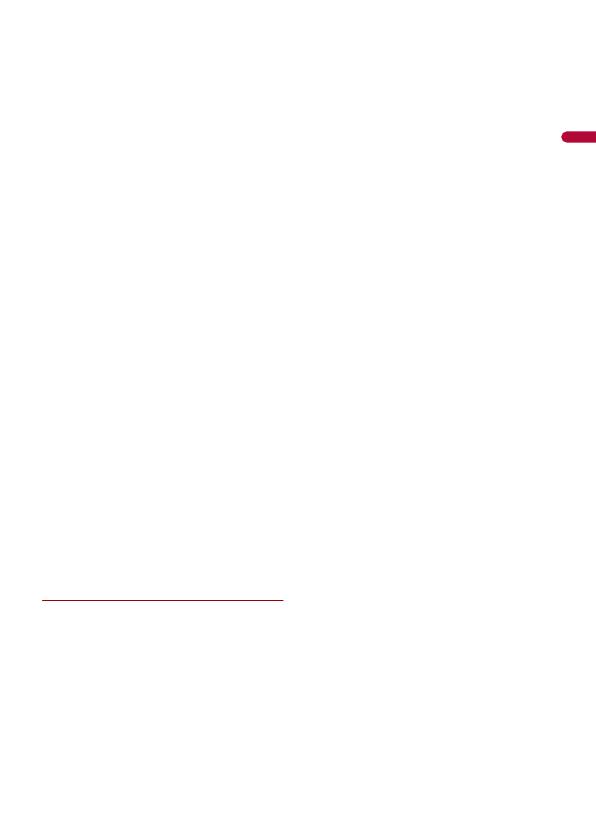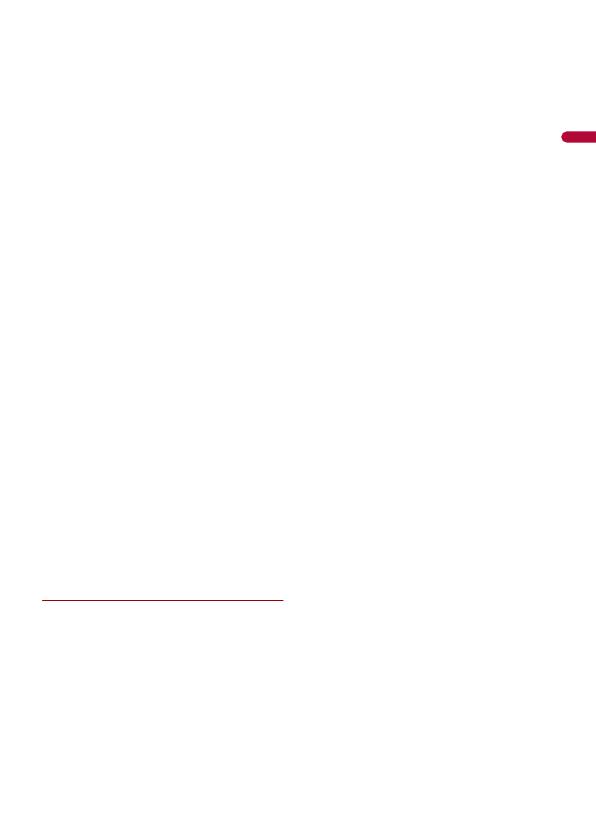
- 124 -
• No se pueden reproducir discos DVD-R
DL (doble capa) que se hayan grabado
con el modo de grabación Layer Jump.
• Para los detalles sobre el modo de
grabación, póngase en contacto con el
fabricante del soporte, de la grabadora o
del software de grabación.
Discos CD-R/CD-RW
• No es posible reproducir discos no
finalizados.
• Puede que no sea posible reproducir
discos CD-R/CD-RW grabados en una
grabadora de CD de música o en un
ordenador debido a las características del
disco, desperfectos o suciedad en el disco
y arañazos, condensación o suciedad en
la lente del lector integrado.
• Es posible que no se puedan reproducir
discos grabados en un ordenador, en
función del dispositivo utilizado para la
grabación, del software de grabación, su
configuración y otros factores
ambientales.
• Grabe en el formato correcto. (Para los
detalles, póngase en contacto con el
fabricante del soporte, la grabadora o el
software de grabación.)
• Los títulos y otra información de texto
grabados en un disco CD-R/CD-RW
podrían no mostrarse en este producto
(en el caso de datos de audio (CD-DA)).
• Lea las precauciones relacionadas con los
discos CD-R/CD-RW antes de utilizarlos.
Notas comunes acerca del dispositivo
de almacenamiento externo (USB, SD)
• No coloque el dispositivo de
almacenamiento externo (USB, SD) o
dispositivo de almacenamiento en
ninguna ubicación expuesta a elevadas
temperaturas.
• En función del tipo de dispositivo de
almacenamiento externo (USB, SD) o
dispositivo de almacenamiento que
utilice, es posible que este producto no
reconozca el dispositivo de
almacenamiento o que los archivos no se
reproduzcan de forma correcta.
• Es posible que la información de texto de
algunos archivos de vídeo y audio no se
visualice correctamente.
• Las extensiones de archivo se deben
utilizar de forma correcta.
• Es posible que se produzcan ligeros
retardos al iniciar la reproducción de
archivos en un dispositivo de
almacenamiento externo (USB, SD) o
dispositivo de almacenamiento que
presente jerarquías de carpetas
complejas.
• Las operaciones pueden variar según el
tipo de dispositivo de almacenamiento
externo (USB, SD) o dispositivo de
almacenamiento.
• Puede que, en función de determinadas
características de archivo, formato de
archivo, aplicación grabada, entorno de
reproducción, condiciones de
almacenamiento y otros factores, no sea
posible reproducir determinados
archivos de música desde un dispositivo
SD o USB.
• No se pueden reproducir archivos
protegidos por derechos de autor.
Tarjeta de memoria SD
• Para obtener más información sobre la
compatibilidad de la tarjeta de memoria
SD con este producto, consulte en
Especificaciones (página 135).
• Esta unidad podría no reconocer algunas
tarjetas de memoria SD incluso si las
tarjetas de memoria SD pueden ser
reconocidas por un ordenador. Puede
resolver el problema formateando la
tarjeta de memoria SD con un
formateador específico. Las tarjetas de
memoria SD formateadas utilizando la
función estándar de formateado de un
ordenador no cumplen con el estándar
SD. Por eso mismo, podrían producirse
errores de lectura o escritura en este tipo